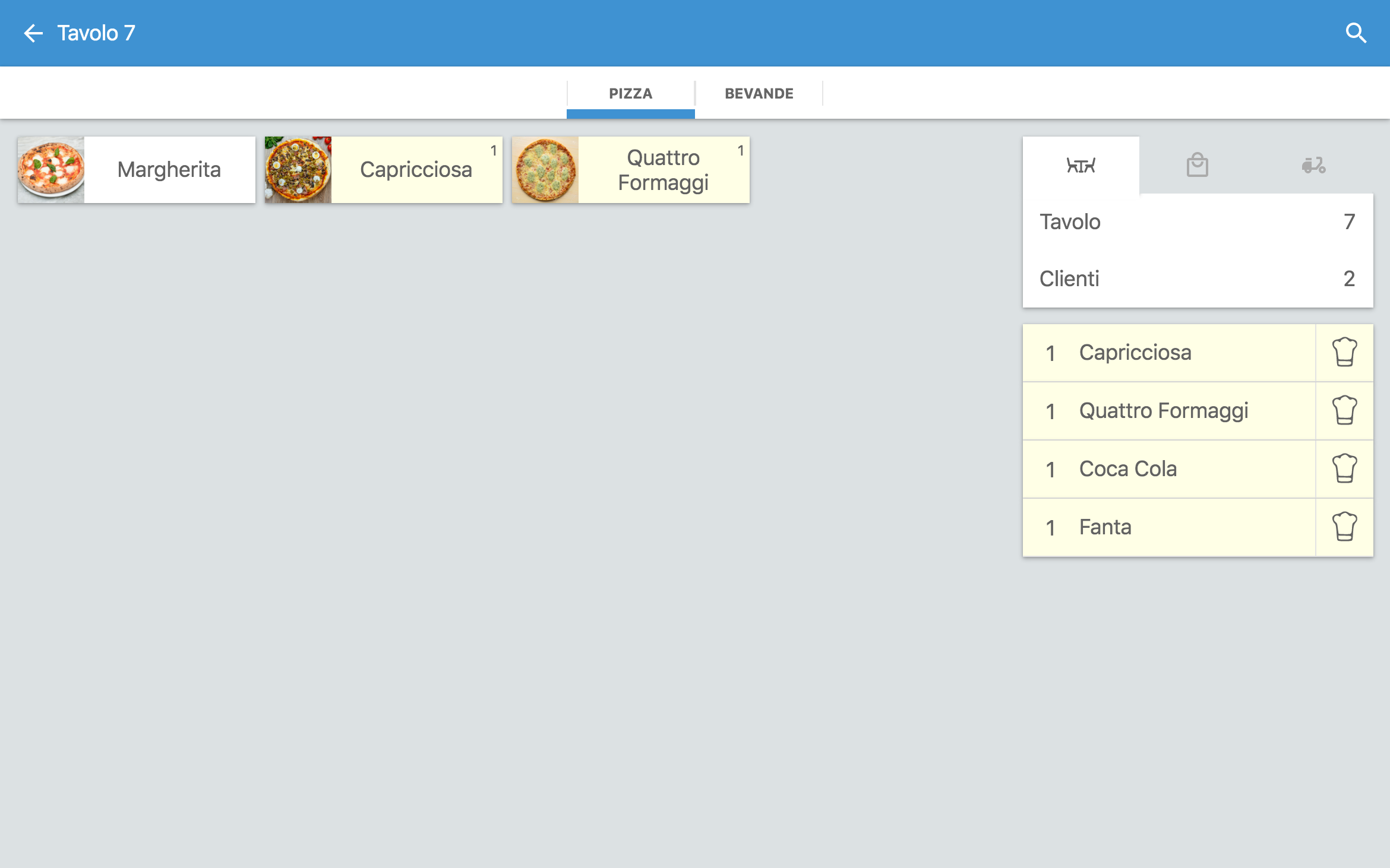
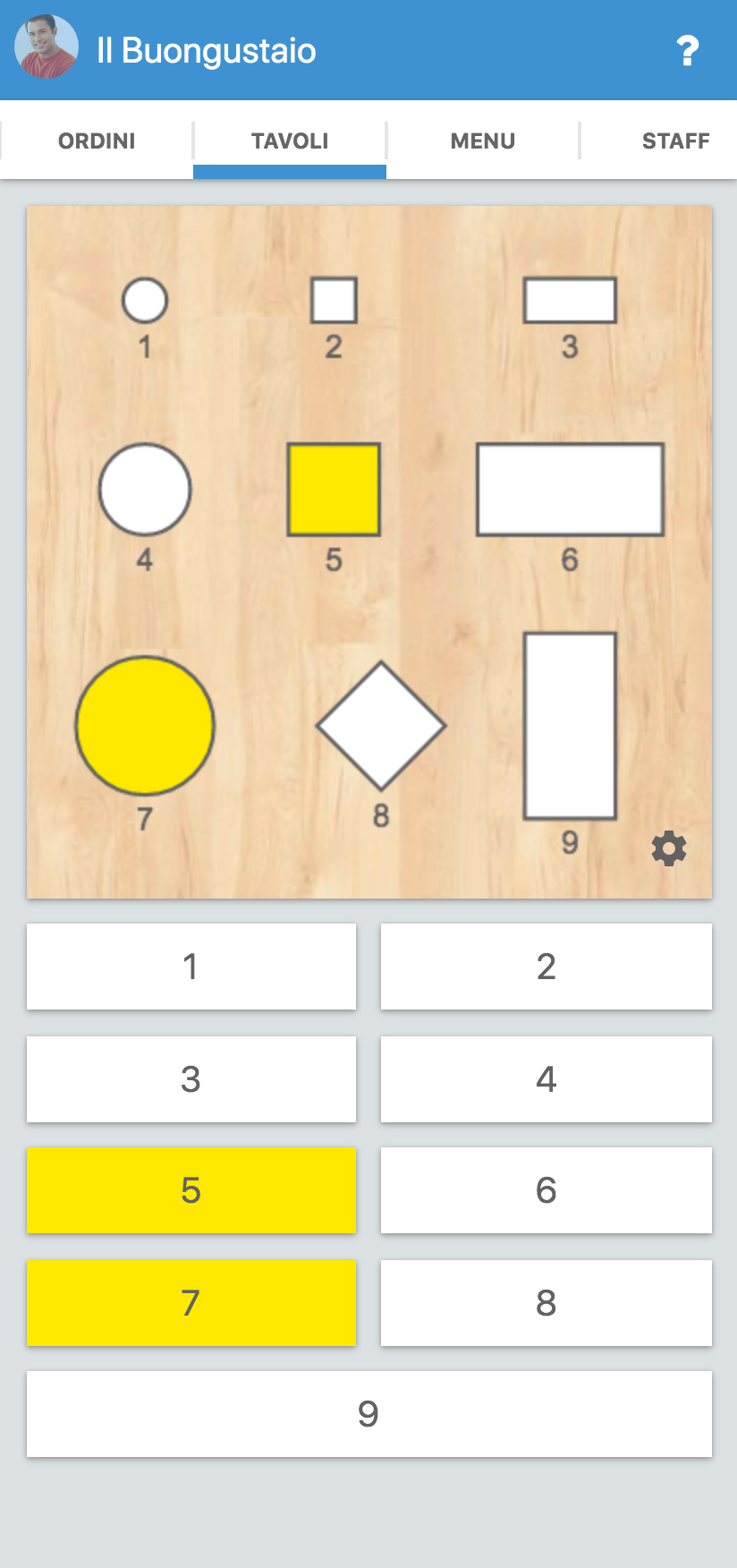
Perché usare waiterio
Aumenta le entrate
Servizio veloce
Decisioni migliori
Con il nostro costruttore di siti web gratuito puoi creare un sito web efficiente per il tuo ristorante e iniziare ad accettare ordini online. Ora puoi far crescere la tua attività di ristorazione attirando clienti online. Ciò aumenterà le tue vendite in modo significativo!
Il nostro sistema di punti vendita veloce ed efficiente rende molto più facile la gestione del tuo ristorante e servire i tuoi clienti. Con il nostro sistema le operazioni di ristorazione come accettare ordini, gestire il personale, generare fatture diventano sistemiche. Ciò migliora notevolmente la qualità del servizio del tuo ristorante!
Il nostro sistema di punti vendita può generare report di vendita per il tuo ristorante. Questo ti darà preziose informazioni di business in quanto saprai cosa funziona bene per la tua attività. Puoi prendere decisioni aziendali migliori e aumentare i tuoi profitti!
Gestisci gli ordini del ristorante in 4 semplici passaggi
Waiterio riunisce il personale del ristorante con una comunicazione fluida
Caratteristiche POS del ristorante
Gestire un ristorante può diventare molto semplice se si utilizza un potente software POS. Ecco come Waiterio POS può aiutarti a gestire il tuo ristorante senza sforzo.
Gestione degli ordini
- Prendi gli ordini in qualsiasi tablet o smartphone da qualsiasi punto del ristorante.
- Gli ordini vengono visualizzati in tempo reale sul display della cucina e la stampante stampa automaticamente lo scontrino.
- Contrassegna gli ordini del tuo ristorante quando sono pronti, serviti o pagati.
- Gli ordini completati non vengono visualizzati per evitare confusione in cucina.
- Aggiorna o annulla facilmente gli ordini in pochi secondi.
Gestione tavoli
- Crea una mappa del tuo ristorante aggiungendo tavoli di diverse forme e dimensioni e assegnandogli dei numeri.
- Aggiungi più stanze, piani diversi o aree salotto all'aperto per il tuo ristorante.
- Prendi ordini direttamente selezionando il tavolo sulla mappa o il suo numero.
- Visualizza gli aggiornamenti in tempo reale di tutti gli ordini del ristorante attraverso la mappa dei tavoli.
Gestione del personale
- Invita facilmente i membri del personale tramite il loro indirizzo email.
- Assegna ruoli individuali a ciascun membro del personale. Ogni membro avrà accesso limitato al software del ristorante per motivi di sicurezza.
- I camerieri vengono assegnati automaticamente al tavolo mentre prendono l'ordine.
- I menu vengono sincronizzati automaticamente per tutti i membri del personale.
- Ogni membro del personale può visualizzare tutti gli ordini in corso del ristorante.
Pagamento e sconto
- Seleziona metodi di pagamento diversi per la stessa fattura.Per saperne di più
- Offri sconti ai clienti. Puoi offrire uno sconto fisso o percentuale.
- Includi o escludi automaticamente le tasse nella bolletta.
- Crea fatture separate quando i clienti vogliono pagare separatamente.
Rapporti sulle vendite
- Visualizza il volume delle vendite giornaliero, settimanale e mensile. Puoi anche ottenere rapporti sulle vendite tra intervalli di date personalizzati.
- Scopri le voci di menu più vendute.
- Scopri quante entrate ha generato ogni cameriere per il tuo ristorante.
- Trova informazioni dettagliate come metodo di pagamento, data, ecc. Per qualsiasi ordine di cibo.
- Scarica e visualizza i rapporti sul tuo dispositivo.
Supporto rapido
- In caso di problemi, non esitare a contattare il nostro amichevole team di supporto.
- Autodiagnostica in pochi minuti leggendo i nostri tutorial completi e la documentazione.
- Inviaci screenshot dal tuo dispositivo, direttamente tramite l'app Waiterio.Per saperne di più
- Tutti i tuoi dati vengono salvati nel nostro database cloud, quindi non devi preoccuparti della perdita di dati.
Hardware
Waiterio funziona su tutti i principali sistemi operativi e supporta tutte le stampanti termiche. Non è necessario acquistare alcun hardware esclusivo per utilizzare il nostro software POS.
Qualsiasi dispositivo
Puoi utilizzare Waiterio su tablet, smartphone, tv, laptop e computer desktop. Waiterio funziona su tutti i sistemi operativi come Android, iOS, Windows, macOS e Linux.
Accetta tutti i metodi di pagamento
Dai maggiore flessibilità ai clienti offrendo più metodi di pagamento per accettare il pagamento.
Elaborazione della carta di credito
Utilizza qualsiasi macchina per l'elaborazione delle carte di credito per accettare pagamenti con qualsiasi carta.
Buoni
Accetta il pagamento tramite i voucher che offri ai tuoi affezionati clienti.
Contanti
Utilizza il modo più tradizionale e comune per accettare pagamenti in contanti.
Ordinazione online
Le persone adorano ordinare cibo online e noi adoriamo servirlo. Con il nostro POS integrato e i sistemi di ordinazione online, puoi semplificare questo processo per te e i tuoi clienti.
Per saperne di piùDomande frequenti
Installa l'app per Android, iOS, Windows o macOS.
A) Trovare l'indirizzo IP della stampante
- Spegni la stampante
- Connetti la stampante alla corrente e connetti il cavo ethernet della stampante ad il router wifi
- Premi il pulsante Feed ed accendi la stampante continuando a tenere premuto Feed. Dopo circa 5 secondi verrá stampata una pagina con le impostazioni correnti
- Nella pagina stampata troverai l'indirizzo IP corrente della stampante. L'indirizzo IP sará nel formato 192.168.y.x
Ciascun router wifi con ADSL ha due indirizzi IP:
Leggi il resto della domanda
- Apri Waiterio ed esegui il login
- Naviga fino alla schermata STAFF
- Premi il pulsante INVITA MEMBRO STAFF
- Inserisci l'email che il tuo collega utilizerá per loggarsi in Waiterio
- Inserisci il ruolo che vuoi garantirgli
- Premi sul pulsante INVITE
- Il tuo collega riceverá un'email di invito
- Il collega dovrá aprire Waiterio ed iscriversi utilizzando la stessa email che é stata usata per invitarlo nel passaggio precedente
Leggi il resto della domanda
- Apri l'app di Waiterio ed esegui il login
- Naviga verso la schermata RISTORANTE
- Clicca su Sottoscrizione
- Vedrai tutti i piani disponibili per la tua valuta
- sottoscriverti, disiscriverti ed aggiornare la tua sottoscrizione cliccando sul pulsante (verde o rosso) posto sul fondo di ciascun piano
Come viene calcolato il numero di ordini per mese:
Ciascun piano permette di prendere un certo numero di ordini per mese. Solo un ordine viene contato per un intero tavolo servito. In altre parole, se aggiungi dei piatti ad un ordine giá esistente ció NON AUMENTERÁ il numero totale di ordini del mese.Leggi il resto della domanda
Tipi di connessione
Ciascuna stampante termica puó avere uno o piú tipi di connessione:Comprare online
Raccomandiamo di acquistare stampanti termiche su Amazon. Lo stesso modello puó avere diverse tipi di connessione perció é importante controllare che ciascuna inserzione specifici il tipo di connessione. É meglio cercare "Wifi thermal printer" piuttosto che cercare in base ad un modello di stampante. Non costa nulla fare un doppio controllo e chiedere al venditore se la stampante in vendita nell'inserzione possiede proprio il tipo di connessione che stiamo cercando.Leggi il resto della domanda
- Scarica l'ultima version di Waiterio: Scarica per Windows Scarica per Mac OS X
- Install, apri e loggati nell'applicazione di Waiterio
- Naviga verso la schermata STAMPA e premi il pulsante AGGIUNGI STAMPANTE
- Imposta il campo protocollo a ESC POS
- Imposta il campo connessione a usb
- Inserisci un nome per la stampante
- Premi il pulsante SALVA
- Premi il pulsante con il nome della stampante che hai appena aggiunto nella schermata STAMPA
- Assicurati che la tua stampante sia accesa e connessa al computer con il cavo USB
- Premi il pulsante STAMPA DI PROVA
- Se la stampa fallisce, segui i passaggi addizionali scritti qui sotto:
Passaggi addizionali per Windows
Su Windows dovrai anche installare i driver WinUSB seguendo questi passaggi:Leggi il resto della domanda
- Apri l'app Waiterio ed esegui il login
- Naviga alla tab REPORT. Solo gli utenti con ruoli ADMIN, PROPRIETARIO o MANAGER possono visualizzare la tab REPORT
- Seleziona un periodo di tempo come Oggi, Ieri, Questa settimana, Questo mese
- Fai clic sul pulsante Esporta .csv. Su uno smartphone questo pulsante potrebbe apparire come un'icona di download disegnata come una freccia rivolta verso il basso.
- Salva il file .csv sul tuo dispositivo.
- Apri il file .csv con un applicazione per fogli di calcolo come Microsoft Excel o Numbers On Microsoft Excel follow these extra steps:
- Select column A
- Click to the Data tab
- Click on Text to columns or Convert data
- Select Delimited and click on Next
- Select Comma and click on ‘Next
- Click on Finish
- Apri Waiterio ed esegui il login
- Naviga fino alla schermata MENU
- Clicca sul piatto Margherita
- Clicca sull'opzione Aggiungi nuovo extra dal menu popup
- Inserisci il nome Olive per l'extra
- Inserisci il prezzo per l'extra. Puoi inserire 0 per un extra gratuito.
- Clicca sul pulsante SALVA
- Da ora sará possibile aggiungere l'extra Olive ad una Margherita in qualsiasi nuovo ordine
É possibile aggiungere un'extra ad un'intera categoria.
Una volta aggiunto sará possibile utilizzare quell'extra a qualsiasi piatto di quella cateroia in qualsiasi nuovo ordine.Utilizzare un extra in un'ordine
Per esempio, una volta aggiunto l'extra Olive al piatto Margherita nel menu ecco come utilizzare l'extra in un nuovo ordine:Leggi il resto della domanda
A) Accoppiamento (Pairing)
Prima di tutto dovrai accoppiare lo smartphone o il tablet alla stampante termica bluetooth.
- Accendi la tua stampante termica bluetooth
- Apri l'app Impostazioni sul tuo smartphone o tablet
- Clicca su Bluetooth
- Accendi il bluetooth
- Lo smartphone / tablet eseguirà la scansione dei dispositivi bluetooth nelle vicinanze
- Fai clic sul nome della stampante termica bluetooth per avviare l'accoppiamento
- La tua stampante termica bluetooth dovrebbe ora essere elencata in Dispositivi accoppiati
Leggi il resto della domanda
Ancora pensando?
Scopri come il sistema POS waiterio può aiutarti a far crescere il tuo ristorante.
Provalo Gratuitamente







